Jack Wallen mostra come installare e utilizzare il client desktop Authenticator 2FA su Linux.
Ho fatto affidamento su varie app di autenticazione per un po' di tempo. Per coloro che non lo sanno, viene utilizzata un'app di autenticazione per generare codici casuali utilizzati per l'autenticazione a due fattori. Il loro funzionamento è semplice:installi l'app, aggiungi un account e l'autenticatore genererà un codice a sei cifre basato sul tempo da utilizzare per 2FA per il sito o il servizio in questione.
Secondo me, l'utilizzo di un'app di autenticazione per 2FA è molto più sicuro che ricevere quel codice tramite SMS. Sfortunatamente, non tutti i siti e i servizi funzionano con le app di autenticazione, ma con quei servizi che compensano la supervisione casuale.
Sebbene 2FA non sia perfetto, è molto meglio usarlo che no. Aggiungendo un ulteriore livello di sicurezza, rendi molto più difficile per i malintenzionati accedere ai tuoi account e ai tuoi dati. Solo per questo motivo, consiglio vivamente di aggiungere la sicurezza 2FA a tutti i tuoi account che la rendono disponibile.
Detto questo, troverai app di autenticazione per quasi tutte le piattaforme. Per le tue esigenze mobili, c'è Authy e Google Authenticator. Ma per quanto riguarda il desktop? Quali app sono disponibili per queste piattaforme?
Se il tuo sistema operativo preferito è Linux, c'è un'opzione abbastanza buona. Quell'app si chiama Authenticator ed è un'app GTK che supporta oltre 200 provider. In effetti, qualsiasi sito o servizio che supporti i token dovrebbe funzionare con esso. Puoi cercare nella directory 2FA e qualsiasi sito che viene visualizzato come token di supporto funzionerà con Authenticator.
Una cosa che mi piace di Authenticator è che rende l'aggiunta di siti incredibilmente facile grazie a uno strumento di screenshot integrato. Lascia che ti mostri come si fa.
Di cosa avrai bisogno
Per installare e utilizzare Authenticator, avrai bisogno di una distribuzione Linux che supporti Flatpak, che è praticamente ogni distribuzione. Dimostrerò sul mio go-to Pop!_OS. Avrai anche bisogno di un utente con privilegi sudo.
Open source:copertura da leggere
Una volta che hai tutto pronto, è il momento di installarlo.
Come installare Flatpak
Nella remota possibilità che la tua distribuzione non venga fornita con il supporto Flatpak integrato, come Ubuntu, ecco come puoi installarlo. Apri una finestra di terminale ed esegui il comando:
sudo apt-get install flatpak -y
Una volta completata l'installazione, aggiungi il repository Flathub con:
flatpak remote-add --if-not-exists flathub https://flathub.org/repo/flathub.flatpakrepo
Riavvia la macchina per continuare.
Come installare l'autenticatore
Ora che Flatpak è installato, puoi installare Authenticator con il comando:
flatpak install flathub com.belmoussaoui.Authenticator
Come aggiungere un sito all'Autenticatore
Con Authenticator installato, ora puoi aggiungere il tuo primo sito. Giusto avviso, devi essere in grado di accedere al sito in questione e accedere al codice QR 2FA per aggiungere il sito ad Authenticator. Come funzionerà dipenderà dal sito.
Quindi, ecco come lo fai.
Apri Authenticator e fai clic su + nell'angolo in alto a sinistra (Figura A ).
Figura A
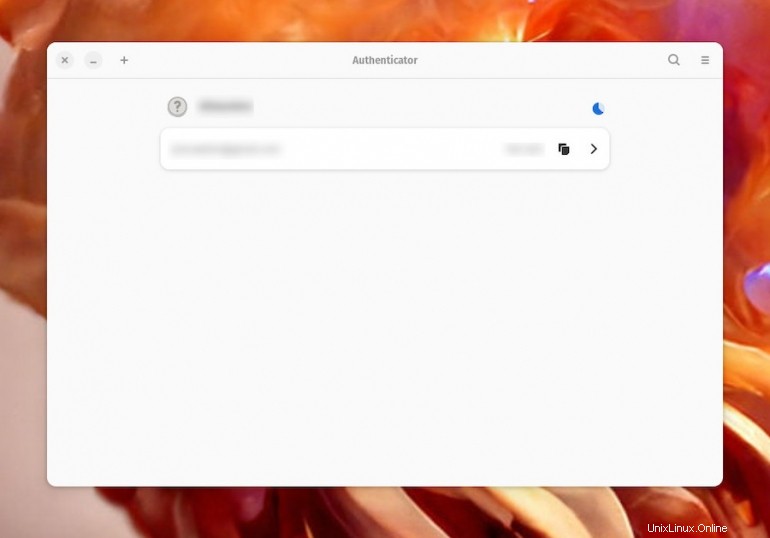
Nella finestra risultante, fai clic sul pulsante del codice QR direttamente a sinistra di Aggiungi nell'angolo in alto a destra e seleziona Screenshot (Figura B ).
Figura B
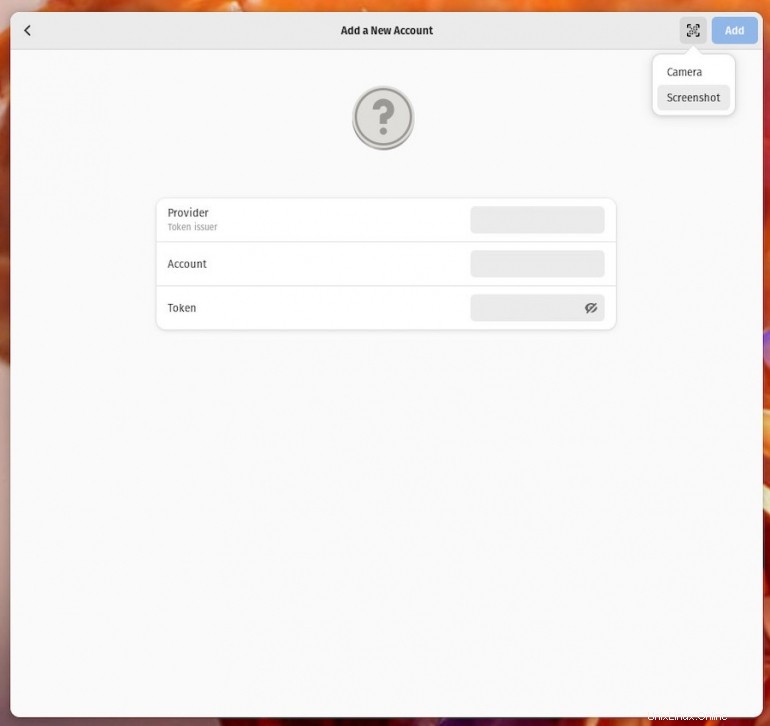
Per il passaggio successivo, è necessario accedere al sito Web da aggiungere e individuare il codice QR per 2FA. Dopo averlo fatto, fai clic su Seleziona area da afferrare (Figura C ) e poi, tramite il selettore, trascinare il quadrato sopra il codice QR.
Figura C
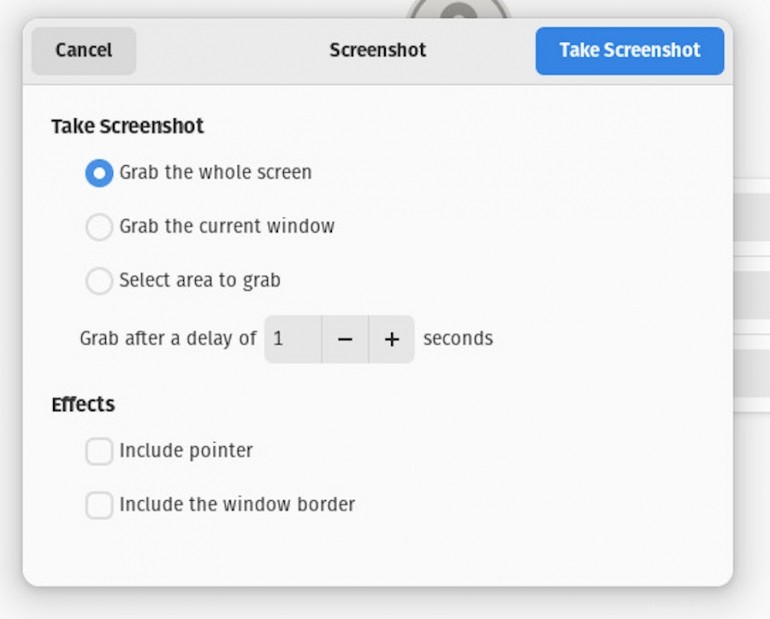
Quando richiesto (Figura D ), fai clic su Condividi per popolare i campi per la nuova voce.
Figura D
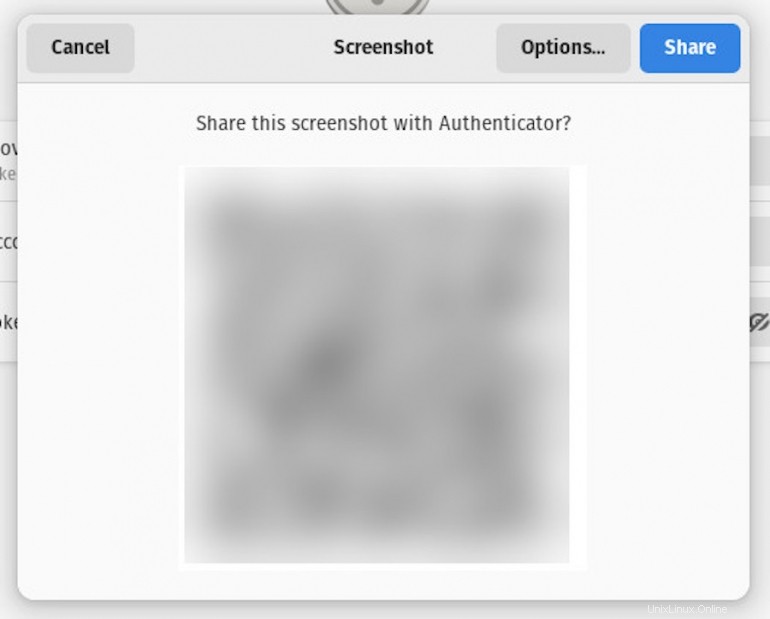
Una volta compilati i campi, fai clic su Aggiungi per salvare il sito in Authenticator.
A questo punto, puoi visualizzare tutti i tuoi siti dalla finestra principale. Ancora meglio, non è necessario fare clic su un sito per utilizzarlo, poiché Authenticator mostra automaticamente i codici 2FA e li aggiorna allo scadere del tempo. Tutto quello che devi fare è copiare il codice e incollarlo quando richiesto.
L'app Authenticator è un ottimo strumento per aggiungere 2FA ai siti e ai servizi che utilizzi. Non posso raccomandare abbastanza di aggiungere più livelli di sicurezza ai tuoi account. Nessuno di loro è perfetto, ma una combinazione di una password molto forte/unica e 2FA basata su app di autenticazione farà molto per mantenere i tuoi account al sicuro.